Microsoft Copilot với những tính năng vượt trội được hỗ trợ bởi trí tuệ nhân tạo (AI), hứa hẹn sẽ là giải pháp “hoàn hảo” giúp người dùng kích thích khả năng sáng tạo, làm việc trở nên dễ dàng và hiệu quả hơn bao giờ hết. Dưới đây là những hướng dẫn sử dụng Copilot “hiệu quả” người dùng có thể tham khảo.
Cách sử dụng Copilot Microsoft trong Word
Copilot trong Microsoft Word giúp bạn khai phá các ý tưởng “tuyệt vời”, cải thiện kỹ năng viết và tối ưu quy trình tạo tài liệu hiệu quả. Cụ thể:
- Bước 1: Truy cập ứng dụng Microsoft Word.
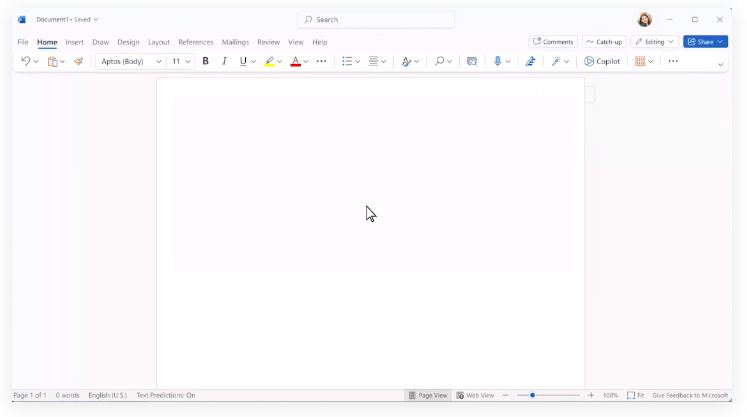
- Bước 2: Kích hoạt Copilot cho Word và bắt đầu trải nghiệm.
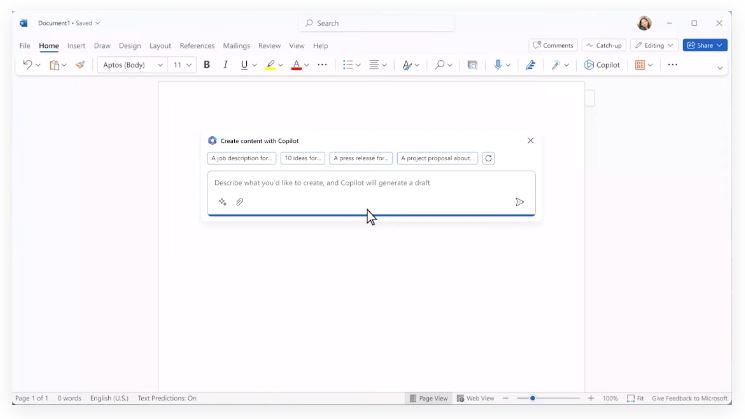
- Bước 3: Đưa ra các hướng dẫn cho Copilot bằng cách nhấp liên kết từ các ghi chú trên OneNote, hoặc tài liệu nội bộ của bạn.
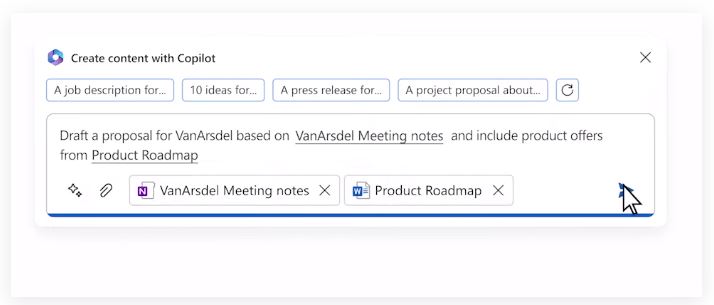
- Bước 4: Copilot sẽ thực hiện truy vấn với tất cả các chi tiết quan trọng ở các tệp, tài liệu, hoặc liên kết mà bạn cung cấp.
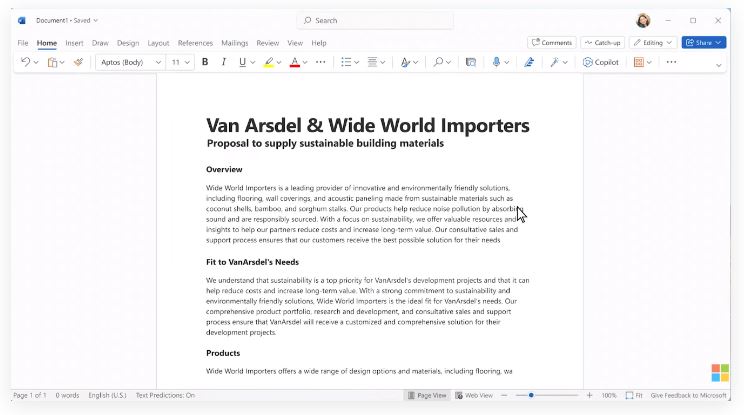
- Bước 5: Người dùng click nút biểu tượng Copilot để khám phá thêm lệnh.
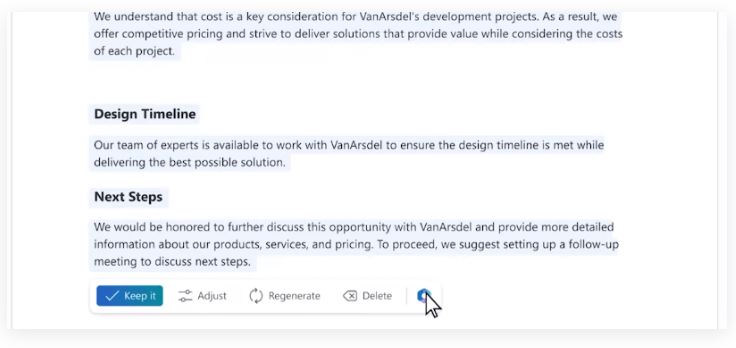
- Bước 6: Định dạng tài liệu đơn giản chỉ với liên kết tài liệu khác và chèn lệnh.
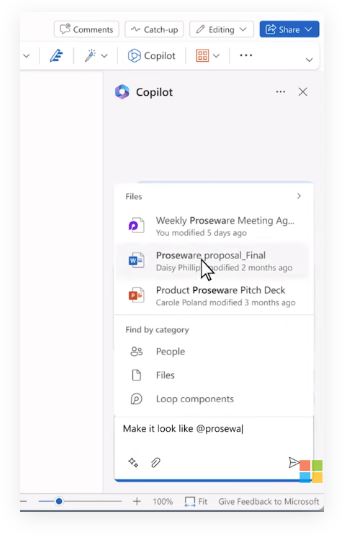
- Bước 7: Đưa ra hướng dẫn để Copilot có thể giới thiệu hình ảnh và hình vẽ.
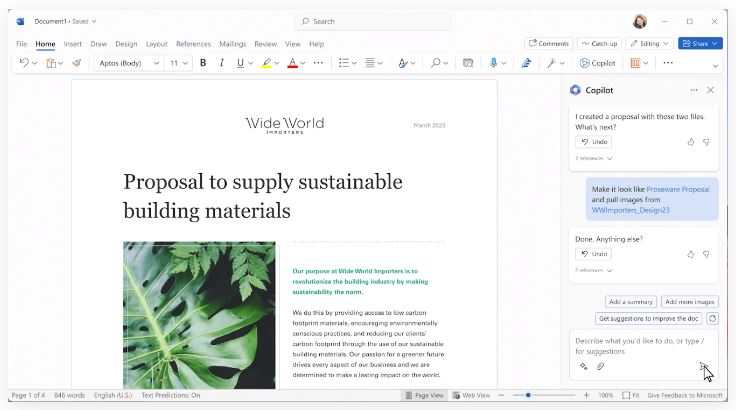
- Bước 8: Tùy nhu cầu và mục đích, người dùng có thể đưa ra các truy vấn hoặc tùy chọn khác để làm cho tài liệu tốt hơn.
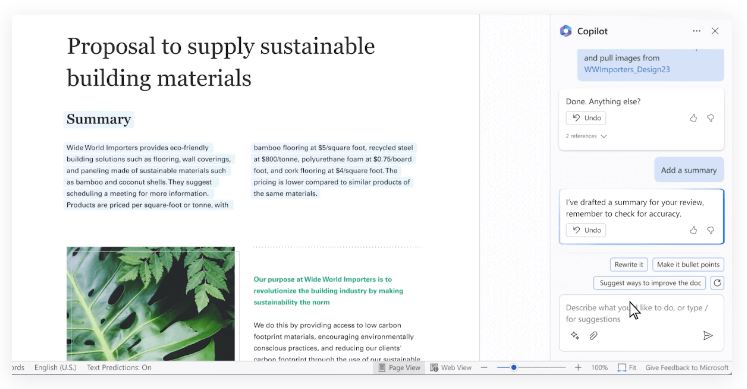
Cách sử dụng Copilot Microsoft trong Excel
Học cách tận dụng tối đa Microsoft Copilot trong Excel cũng là một giải pháp hoàn hảo, giúp bạn dễ dàng tạo ra các công thức, phân tích dữ liệu và tạo biểu đồ một cách trực quan. Thao tác đơn giản với các bước sau:
- Bước 1: Truy cập Microsoft Excel và kích hoạt Copilot.

- Bước 2: Người dùng thực hiện truy vấn lệnh để Copilot có thể phân tích dữ liệu một cách tốt hơn.

- Bước 3: Copilot gợi ý các lệnh người dùng có thể tham khảo để tiến hành phân tích dữ liệu (so sánh, tóm lược, thống kê, phân tích các xu hướng quan trọng,....)
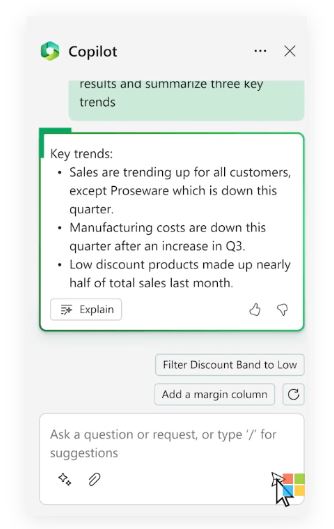
- Bước 4: Truy vấn lệnh để Copilot đưa ra câu trả lời cụ thể hơn cho các kết quả.
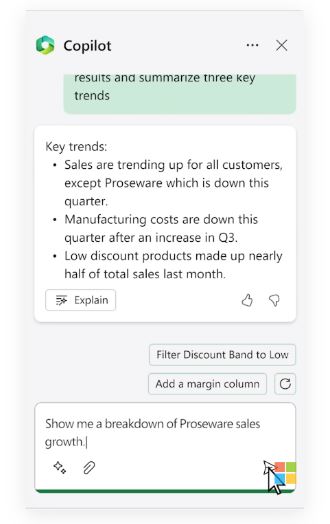
- Bước 5: Nhận lại các kết quả tương ứng bằng cách chèn lệnh phù hợp.
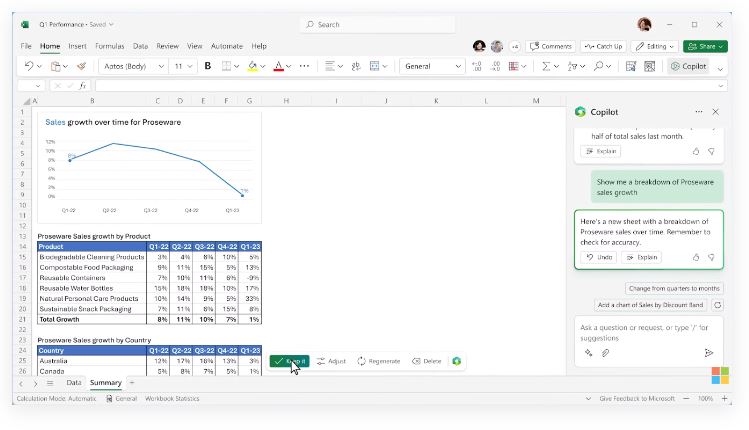
- Bước 6: Người dùng cũng có thể đưa ra các truy vấn với tình huống “Nếu như”.
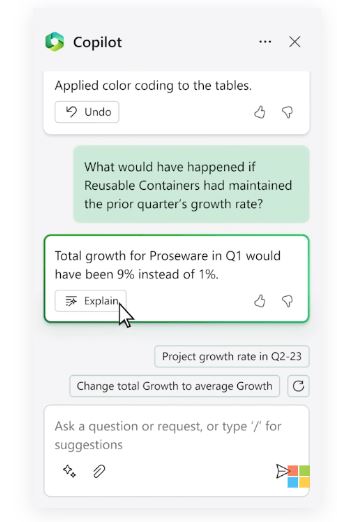
- Bước 7: Nhấp vào nút theo sau các trả lời để có những phản hồi chi tiết hơn.

- Bước 8: Copilot hiển thị kết quả, người dùng có thể nhấn “keep it”, xác nhận sự hài lòng hoặc tiếp tục chỉnh sửa theo nhu cầu.
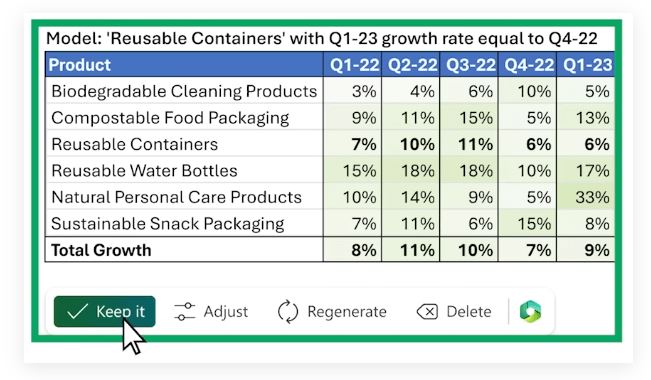
Cách sử dụng Copilot Microsoft trong PowerPoint
Sử dụng Microsoft Copilot trong PowerPoint giúp người dùng tăng tốc quá trình chuẩn bị các bài thuyết trình, tài liệu đào tạo trong doanh nghiệp. Các slide, tóm tắt, chỉnh sửa tài liệu, cũng như trình bày sẽ được thực hiện một cách hiệu quả nhờ các gợi ý thông mệnh và lệnh của Copilot.
- Bước 1: Truy cập ứng dụng PowerPoint.
- Bước 2: Điều hướng Copilot cho bài thuyết trình.
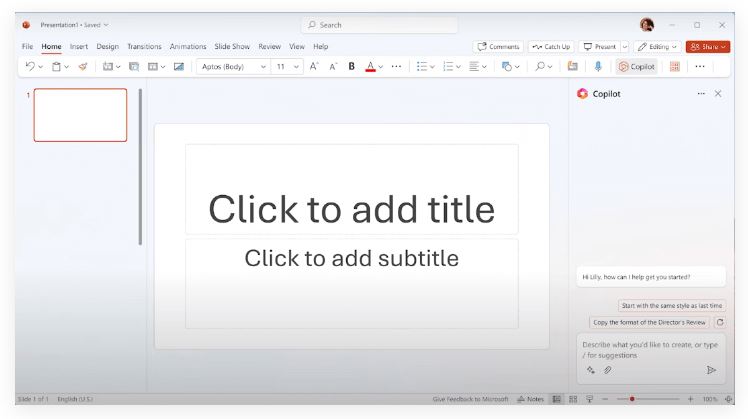
- Bước 3: Liên kết bất kỳ nguồn tài liệu nào từ Word sang bài thuyết trình.

- Bước 4: Đưa ra các câu lệnh truy vấn để thiết kế slide.
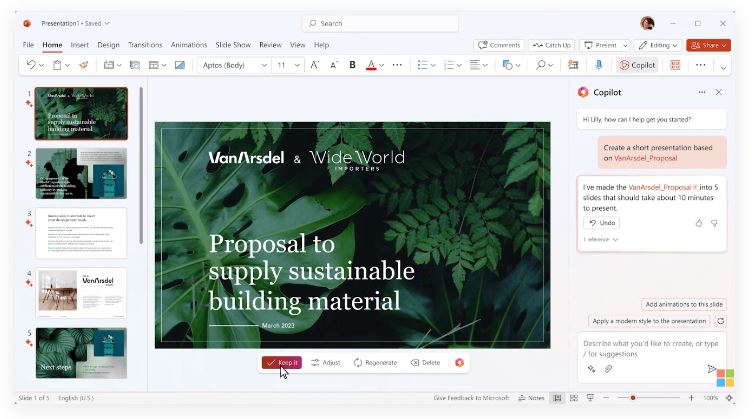
- Bước 5: Đánh giá tổng quan về bài thuyết trình. Người dùng cũng có thể linh hoạt thêm các câu lệnh để thiết kế hình ảnh minh hoạ cho slide.
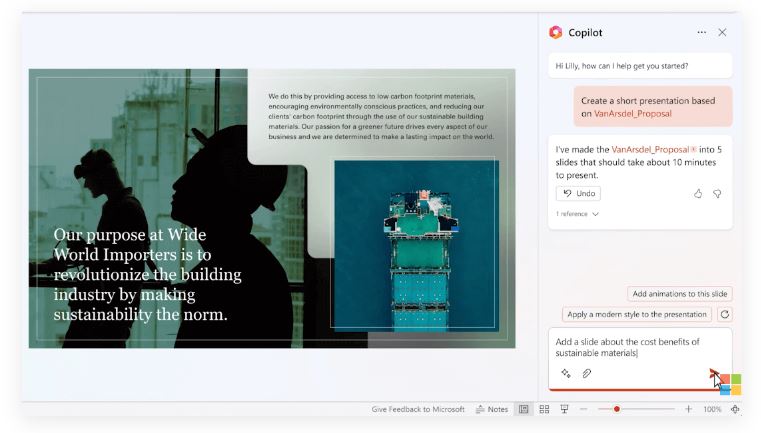
- Bước 6: Cuộn xuống dưới nếu người dùng muốn tìm kiếm ghi chú của người diễn thuyết đã được tùy chỉnh.
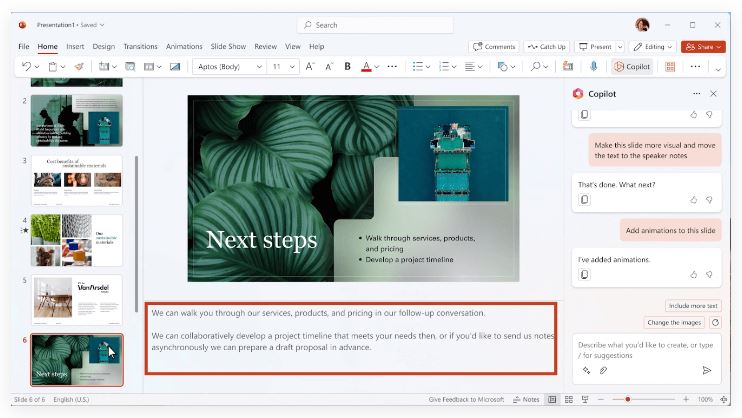
Cách sử dụng Copilot Microsoft trong Outlook
Sử dụng Microsoft Copilot trong Outlook cũng rất đơn giản. Thông qua đó, người dùng có thể cải thiện quá trình soạn thảo email bằng cách đưa ra các gợi ý, truy xuất cho việc viết, định dạng thư, hoặc cũng có thể đơn giản hóa việc trả lời thư. Cụ thể:
- Bước 1: Người dùng truy cập email Outlook.
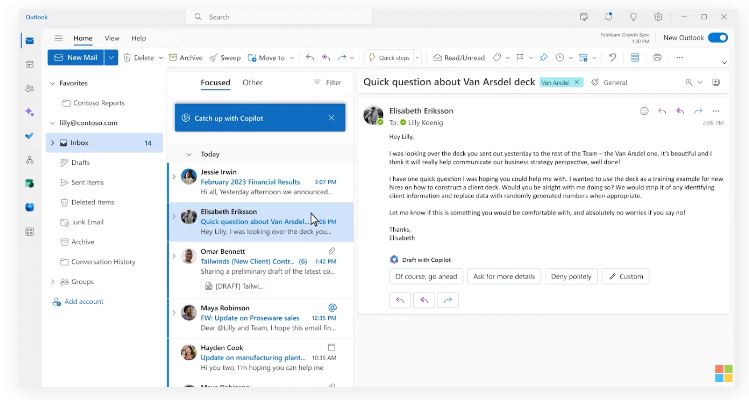
- Bước 2: Click “Start Catchup” để sắp xếp thư mục hộp thư đến.
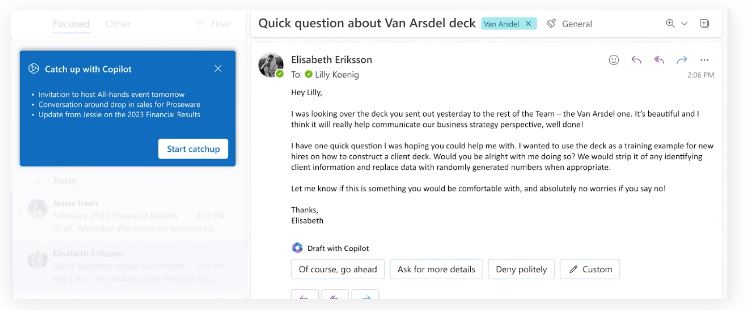
- Bước 3: Tất cả các email được hiển thị theo đúng thứ tự ưu tiên.

- Bước 4: Đưa ra truy vấn để tóm tắt các chuỗi email, tạo bản nháp, chỉnh sửa hoặc nhận câu trả lời tùy chỉnh theo tài liệu liên kết của người dùng.
Cách sử dụng Copilot trong Microsoft Teams
Microsoft Copilot tích hợp với Teams cũng mang đến rất nhiều tiện ích, giúp cho việc cộng tác và giao tiếp mạng nhóm trở nên hiệu quả hơn. Hướng dẫn trải nghiệm cụ thể như sau:
1- Trong cuộc họp nhóm
- Bước 1: Kích hoạt Copilot trong Teams.
- Bước 2: Thực hiện truy vấn để có bản tóm tắt cuộc họp chi tiết trong lúc diễn ra cuộc họp.
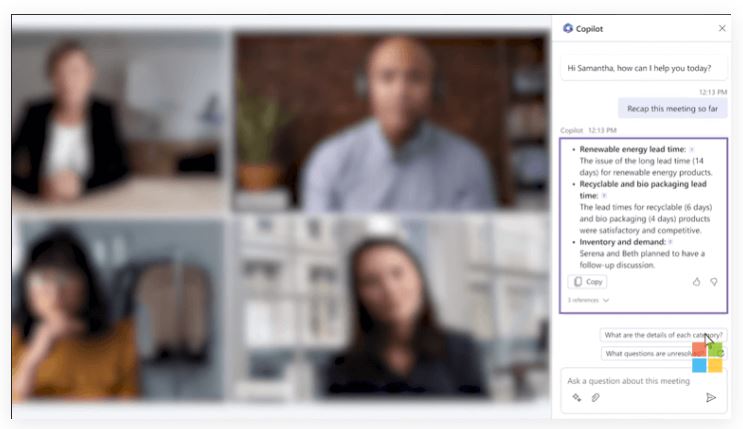
- Bước 3: Kiểm tra hoạt động của các thành viên bằng cách chủ đề thảo luận cụ thể.
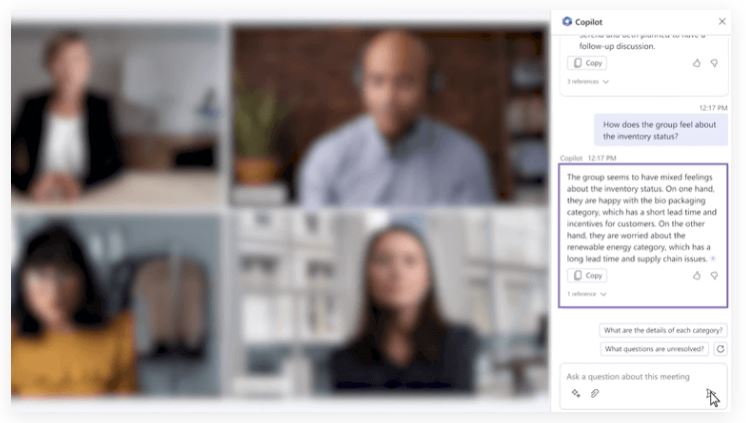
- Bước 4: Đưa ra truy xuất để biết các vấn đề còn tồn động, kế hoạch, công việc,....

2- Sau cuộc họp nhóm
- Bước 1: Truy cập Microsoft Teams, sau đó click nút “Theo dõi” để tham gia cuộc họp.
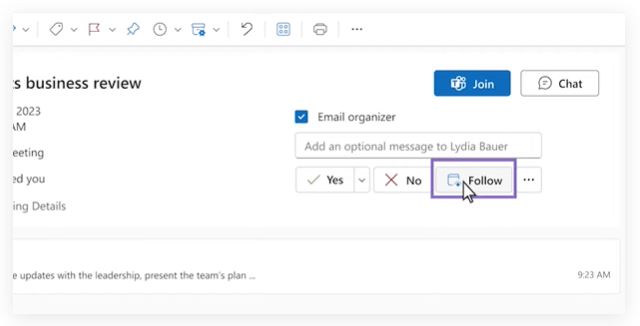
- Bước 2: Nhận các thông báo trong Teams để dễ dàng tổng kết nội dung chính sau cuộc họp.

- Bước 3: Đưa ra truy vấn cho Copilot với các câu hỏi liên quan đến chủ đề cuộc họp để nhận lại bản tóm tắt và ghi chú chi tiết về cuộc thảo luận.
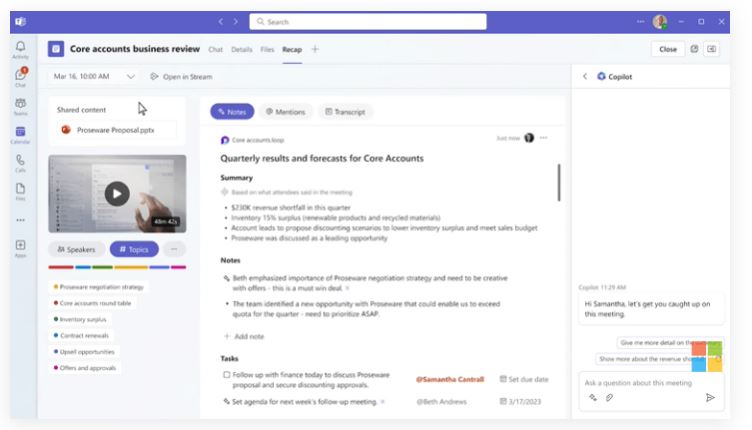
- Bước 4: Thực hiện linh hoạt các truy vấn theo yêu cầu cá nhân để có các ghi chú thảo luận cụ thể.

Lời kết
Bài viết là những chia sẻ chi tiết của MSO về cách sử dụng Copilot đơn giản, hiệu quả trong các ứng dụng và bộ công cụ Microsoft. Nếu còn bất cứ vướng mắc gì, người dùng hãy trực tiếp liên hệ đơn vị qua các thông tin dưới đây để được hỗ trợ tốt nhất.
THÔNG TIN LIÊN HỆ:
Website: Mso.vn - Microsoft 365
Văn phòng: Lô TT 02-15, KĐT Mon City, Quận Nam Từ Liêm, TP. Hà Nội.
Hotline: 024.9999.7777
Email: [email protected]